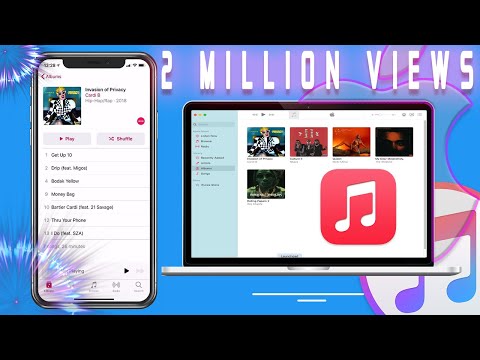
Kandungan
Artikel ini ditulis dengan kolaborasi editor kami dan penyelidik yang berkelayakan untuk menjamin ketepatan dan kesempurnaan kandungan.Pasukan pengurusan kandungan dengan teliti memeriksa kerja pasukan editorial untuk memastikan setiap item mematuhi standard kualiti tinggi kami.
Pada iPhone atau iPad, mungkin mengubah suai butiran langganan anda dengan mengakses senarai aplikasi yang telah anda langgan di iTunes Store.
peringkat
-

Buka mereka tetapan pada iPhone atau iPad anda. Cari ikon
pada skrin utama anda dan ketik ia untuk membuka aplikasinya tetapan. -

Ketik nama anda. Nama dan gambar profil anda disenaraikan di bahagian atas menu tetapan. Ini akan membuka menu ID Apple. -

pilih iTunes dan App Store. Pilihan ini disenaraikan di sebelah ikon
dalam menu ID Apple. -

Ketik alamat e-mel Apple ID anda. Ia ditunjukkan dalam warna biru di bahagian paling atas skrin. Tetingkap pop timbul baru akan dibuka. -

pilih Lihat ID Apple dalam menu pop timbul. Tetapan akaun anda akan dipaparkan pada halaman baru.- Anda mungkin diminta mengesahkan bahawa ini adalah akaun anda. Untuk melakukan ini, masukkan kata laluan Apple ID atau Touch ID anda.
-

Tatal dan pilih langganan. Senarai semua langganan semasa dan tamat tempoh anda akan dipaparkan. Ini termasuk Apple Music dan semua aplikasi pihak ketiga. -

Pilih langganan dari senarai. Perincian akan dipaparkan pada halaman baru. Bergantung pada aplikasi, anda akan dapat mengubah pelan anda, membatalkan langganan anda atau memperbaharui langganan yang telah tamat tempoh.